Kaip pakeisti laiko juostą sistemoje „Windows 11“.
Norėdami pakeisti laiko juostą sistemoje „Windows 11“, galite naudoti kelis metodus. Neteisinga laiko juosta gali būti viena iš priežasčių, kodėl kompiuteris rodo neteisingą datą ir laiką. Nors „Windows 11“ gali automatiškai aptikti laiko juostą, procesas gali nepavykti, jei nėra aktyvaus interneto ryšio.
Skelbimas
Tokiu atveju „Windows 11“ laiko juostą turite pakeisti rankiniu būdu. Šiame straipsnyje bus parodyta, kaip koreguoti laiko juostą sistemoje „Windows 11“.
Pakeiskite laiko juostą sistemoje „Windows 11“.
Laiko juostą galite pakeisti naudodami nustatymų programą ir valdymo skydelį. Tai tradiciniai metodai. Be jų, yra keletas egzotiškų būdų, susijusių su konsolės komanda ir net registru. Peržiūrėkime juos visus.
Pakeiskite laiko juostą sistemoje Windows 11 naudodami nustatymus
- Paspauskite Laimėk + aš atidaryti „Windows“ nustatymai programėlė.
- Eikite į Laikas ir kalba skyrių, tada spustelėkite Data ir laikas.

- Arba galite dešiniuoju pelės mygtuku spustelėti laikrodį apatiniame dešiniajame ekrano kampe ir pasirinkti Sureguliuokite datą ir laiką.
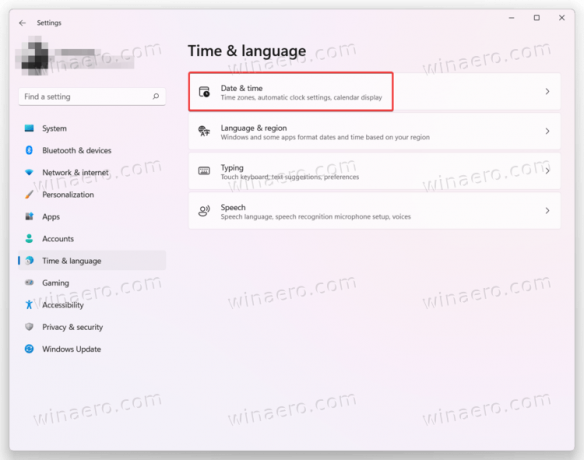
- Surask Automatiškai nustatykite laiko juostą parinktį ir išjunkite.

- Tada pasirinkite laiko juostą iš Laiko zona Pasirinkimu sarasas. Pasirinkę pageidaujamą laiko juostą, „Windows“ pakeitimus pritaikys automatiškai be papildomų patvirtinimų.
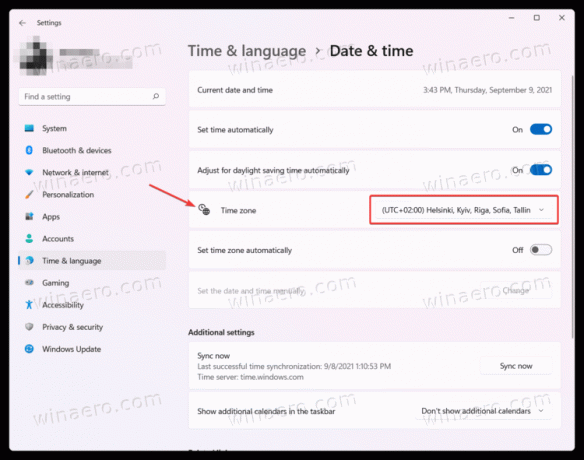
Kitas būdas yra naudoti klasikinį valdymo skydelį. Panašiai kaip ir daugelyje kitų nustatymų, „Windows 11“ laiko juostą galite pakeisti naudodami ne tik „Windows“ nustatymų programą, bet ir klasikinį valdymo skydelį.
Valdymo skydo naudojimas
- Atviras Kontrolės skydelis „Windows 11“ naudodami bet kurį pageidaujamą metodą. Pavyzdžiui, paspauskite Laimėk + R ir įeikite
kontrolė. - Jei naudojate Kategorijos vaizdas, spustelėkite Laikrodis ir regionas > Pakeiskite laiko juostą.
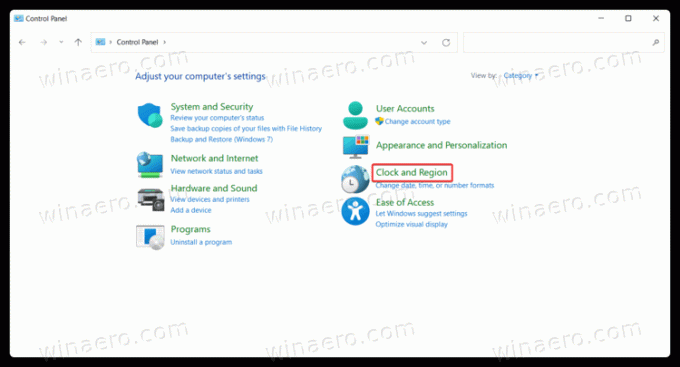
- Jei naudojate Didelės piktogramos arba Mažos piktogramos peržiūrėti, spustelėti Data ir laikas.
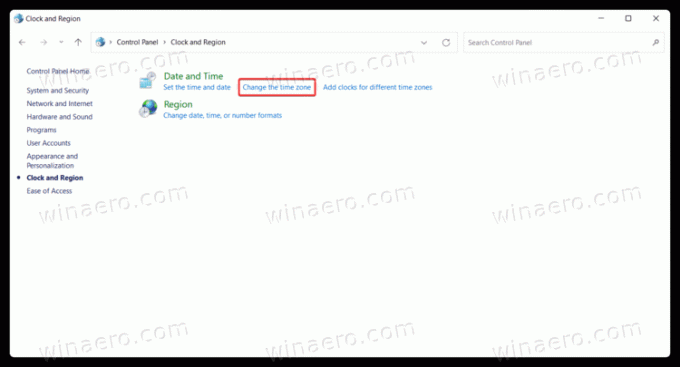
- Tada spustelėkite Keisti laiko juostą mygtuką.

- Iš sąrašo pasirinkite naują laiko juostą, tada spustelėkite Gerai pritaikyti pakeitimus.
„Tzutil“ įrankio naudojimas „Windows“ terminale
- Paspauskite Laimėk + X arba dešiniuoju pelės mygtuku spustelėkite meniu Pradėti mygtuką ir pasirinkite „Windows“ terminalas (administratorius).

- Įveskite šią komandą:
tzutil / g. Paspauskite Įeikite, tada „Windows“ terminalas parodys dabartinę laiko juostą.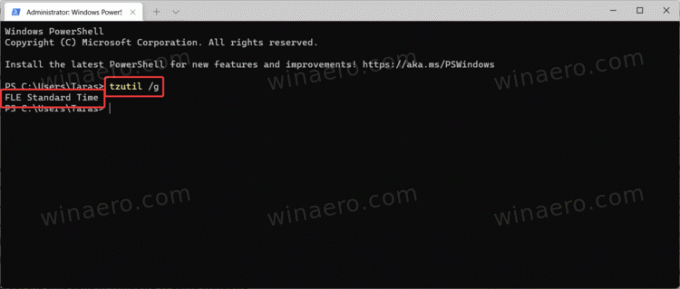
- Tada įveskite šią komandą:
tzutil /l. Bus parodytas visų galimų laiko juostų sąrašas. Jei žinote, kurią laiko juostą turite nustatyti sistemoje „Windows 11“, praleiskite šį veiksmą.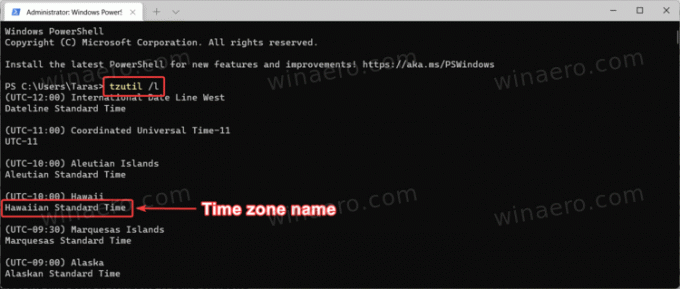
- Dabar įeikite
tzutil /s "TIME ZONE PAVADINIMAS"bet pakeistiLAIKO ZONOS PAVADINIMASsu tinkamu pavadinimu iš sąrašo, kurį galite rasti ankstesniame veiksme. Pavyzdžiui,tzutil /s "UTC". - Neprivaloma: pridėti
_dstoffį laiko juostos pavadinimą, kad išjungtumėte vasaros laiką:tzutil /s "UTC_dstoff".
Koreguokite laiko juostą sistemoje „Windows 11“ registre
Galiausiai, ši dalis apima „Windows 11“ laiko juostos keitimą naudojant „Windows“ registrą. Atlikite šiuos veiksmus.
- Paspauskite Laimėk + R ir įveskite
regeditį laukelį Vykdyti. - „Windows“ registro rengyklės lange įklijuokite šį kelią į adreso juostą:
HKEY_LOCAL_MACHINE\SYSTEM\CurrentControlSet\Control\TimeZoneInformation. - Surask
TimeZoneKeyNamereikšmę ir dukart spustelėkite ją.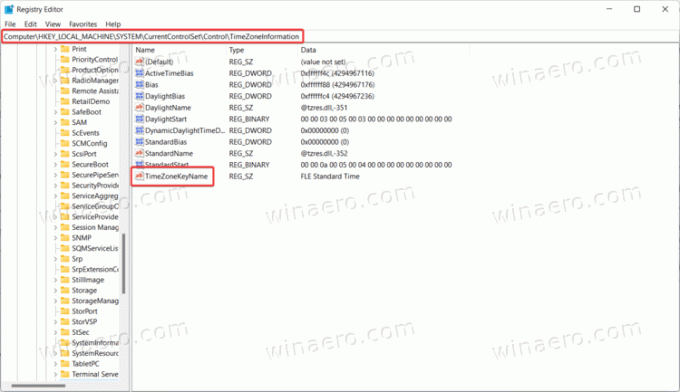
- Pakeiskite vertės duomenis į pageidaujamos laiko juostos pavadinimą, pavyzdžiui,
GMT standartinis laikas.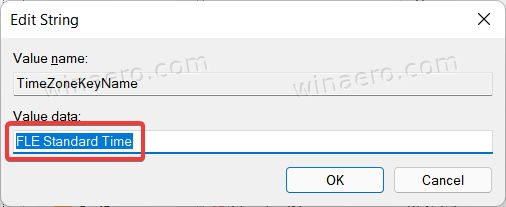
- Spustelėkite Gerai, kad išsaugotumėte pakeitimus.
Čia yra visas laiko juostų, kurias galite pasirinkti sistemoje „Windows 11“, sąrašas:
„Windows 11“ laiko juostų sąrašas
- Afganistano standartinis laikas
- Aliaskos standartinis laikas
- Aleuto standartinis laikas
- Altajaus standartinis laikas
- Arabų standartinis laikas
- Arabijos standartinis laikas
- Arabų standartinis laikas
- Argentinos standartinis laikas
- Astrachanės standartinis laikas
- Atlanto standartinis laikas
- AUS centrinis standartinis laikas
- Aus Central W. Standartinis laikas
- AUS Rytų standartinis laikas
- Azerbaidžano standartinis laikas
- Azorų standartinis laikas
- Bahijos standartinis laikas
- Bangladešo standartinis laikas
- Baltarusijos standartinis laikas
- Bugenvilio standartinis laikas
- Kanados centrinis standartinis laikas
- Žaliojo Kyšulio standartinis laikas
- Kaukazo standartinis laikas
- Cen. Australijos standartinis laikas
- Centrinės Amerikos standartinis laikas
- Vidurinės Azijos standartinis laikas
- Centrinės Brazilijos standartinis laikas
- Vidurio Europos standartinis laikas
- Vidurio Europos standartinis laikas
- Vidurio Ramiojo vandenyno standartinis laikas
- Centrinis standartinis laikas
- Centrinis standartinis laikas (Meksika)
- Kinijos standartinis laikas
- Kubos standartinis laikas
- Datos juostos standartinis laikas
- E. Afrikos standartinis laikas
- E. Australijos standartinis laikas
- E. Europos standartinis laikas
- E. Pietų Amerikos standartinis laikas
- Velykų salos standartinis laikas
- Rytų standartinis laikas (Meksika)
- Rytų standartinis laikas
- Egipto standartinis laikas
- Jekaterinburgo standartinis laikas
- Fidžio standartinis laikas
- FLE standartinis laikas
- Gruzijos standartinis laikas
- GMT standartinis laikas
- Grenlandijos standartinis laikas
- Grinvičo standartinis laikas
- GTB standartinis laikas
- Haičio standartinis laikas
- Havajų standartinis laikas
- Indijos standartinis laikas
- Irano standartinis laikas
- Izraelio standartinis laikas
- Jordanijos standartinis laikas
- Kaliningrado standartinis laikas
- Kamčiatkos standartinis laikas
- Korėjos standartinis laikas
- Libijos standartinis laikas
- Linijinių salų standartinis laikas
- Lord Howe standartinis laikas
- Magadano standartinis laikas
- Magallanes standartinis laikas
- Markizo standartinis laikas
- Mauricijaus standartinis laikas
- Vidurio Atlanto standartinis laikas
- Vidurinių Rytų standartinis laikas
- Standartinis Montevidėjaus laikas
- Maroko standartinis laikas
- Kalnų standartinis laikas
- Standartinis kalnų laikas (Meksika)
- Mianmaro standartinis laikas
- N. Vidurinės Azijos standartinis laikas
- Namibijos standartinis laikas
- Nepalo standartinis laikas
- Naujosios Zelandijos standartinis laikas
- Niufaundlendo standartinis laikas
- Norfolko standartinis laikas
- Šiaurės Azijos rytų standartinis laikas
- Šiaurės Azijos standartinis laikas
- Šiaurės Korėjos standartinis laikas
- Omsko standartinis laikas
- Ramiojo vandenyno SA standartinis laikas
- Ramiojo vandenyno standartinis laikas
- Ramiojo vandenyno standartinis laikas (Meksika)
- Pakistano standartinis laikas
- Paragvajaus standartinis laikas
- Qyzylorda standartinis laikas
- Standartinis romantikos laikas
- Rusijos 3 laiko juosta
- Rusijos laiko juosta 10
- Rusijos laiko juosta 11
- Rusijos standartinis laikas
- SA Rytų standartinis laikas
- SA Ramiojo vandenyno standartinis laikas
- SA Vakarų standartinis laikas
- Sen Pjero standartinis laikas
- Sachalino standartinis laikas
- Samoa standartinis laikas
- San Tomės standartinis laikas
- Pietryčių Azijos standartinis laikas
- Singapūro standartinis laikas
- Pietų Afrikos standartinis laikas
- Pietų Sudano standartinis laikas
- Šri Lankos standartinis laikas
- Sudano standartinis laikas
- Sirijos standartinis laikas
- Taipėjaus standartinis laikas
- Tasmanijos standartinis laikas
- Tokantinso standartinis laikas
- Tokijo standartinis laikas
- Tomsko standartinis laikas
- Standartinis Tongos laikas
- Užbaikalo standartinis laikas
- Turkijos standartinis laikas
- Terkso ir Kaikoso standartinis laikas
- Ulan Batoro standartinis laikas
- JAV Rytų standartinis laikas
- JAV kalnų standartinis laikas
- UTC
- UTC+12
- UTC+13
- UTC-02
- UTC-08
- UTC-09
- UTC-11
- Venesuelos standartinis laikas
- Vladivostoko standartinis laikas
- Volgogrado standartinis laikas
- W. Australijos standartinis laikas
- W. Centrinės Afrikos standartinis laikas
- W. Europos standartinis laikas
- W. Mongolijos standartinis laikas
- Vakarų Azijos standartinis laikas
- Vakarų Kranto standartinis laikas
- Vakarų Ramiojo vandenyno standartinis laikas
- Jakutsko standartinis laikas
- Jukono standartinis laikas
Viskas. Dabar žinote, kaip pakeisti laiko juostą sistemoje „Windows 11“.


